OpenVPN är en gratis VPN-tjänst för säker fjärråtkomst till din server / maskin. Det ger dig möjlighet att kryptera din webbtrafik och dirigera den säkert. OpenVPN gör det möjligt för dig att ha fullständig kontroll över din tunneltrafik eftersom servern och klienten båda är under din övervakning.
Det kommer inte bara att blockera alla webbplatser vid en lokalt begränsad internetanslutning utan reklam utan kommer också att skydda din trafik på ett osäkert öppet / offentligt Wi-Fi.
Krav
Nedan följer några krav för att ställa in OpenVPN;
- Ubuntu Server (helst på vilket moln som helst)
- Servern ska ha en öppen port för att lyssna på inkommande VPN-anslutningar
- Client Machine (helst med Bash Environment)
Ställa in OpenVPN
Anslut till din Ubuntu Server med ssh eller något annat protokoll för fjärråtkomst.
$ ssh ubuntu @ [ip-adress för din Ec2-instans] -i-nyckel.pem
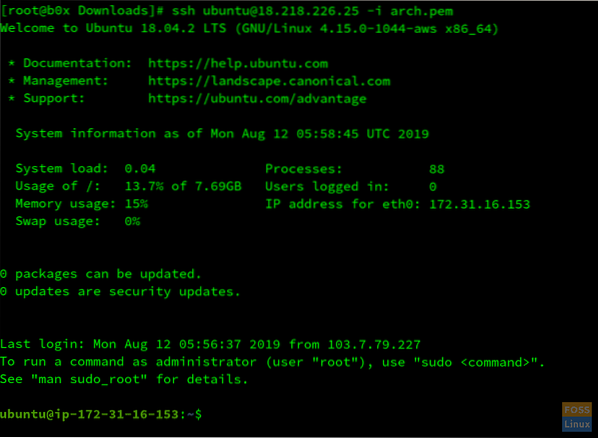
Uppdatera din server. Kör följande kommando;
$ sudo apt update && sudo apt upgrade -y
Ladda nu ner OpenVPN-skriptet med följande kommando;
$ wget https: // git.io / vpn -O openvpn-installation.sh
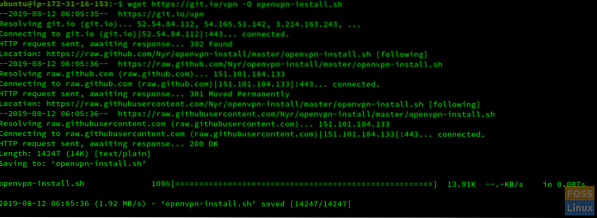
Du måste köra skriptet och tillhandahålla de detaljer som det frågar. Ange följande kommando;
$ sudo bash openvpn-install.sh
Det har automatiskt upptäckt din privata IP. tryck enter. Det kommer att uppmana dig att ange din offentliga IP.
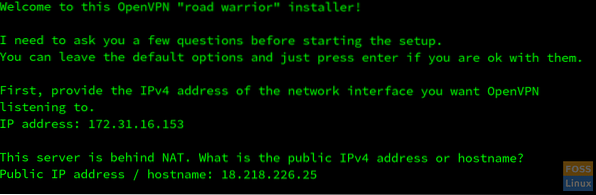
Nu kommer den att be dig att ange protokollet [TCP, UDP]. TCP rekommenderas. För att välja TCP, ange 2.
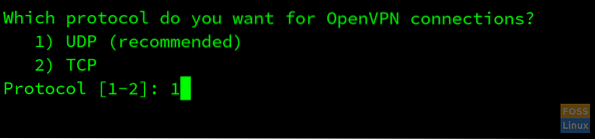
Nu frågar OpenVPN dig lyssnarporten. Ange en öppen port.

Du måste konfigurera de DNS-tjänster du tänker använda. Rekommenderad DNS är Google och Open DNS.
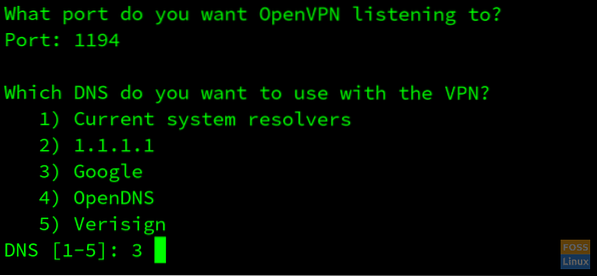
Din OpenVPN-server har konfigurerats. Ge nu ett namn till ditt klientskript. Tryck på Enter och vänta tills installationen är klar.
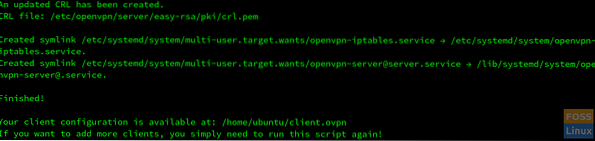
Överför den här filen till din klientmaskin. Det finns många sätt att överföra filer på kommandoraden. Vi kommer att göra pythonserver på Ubuntu för att överföra vår fil från server till klient.
Byt till katalogen där klienten.ovpn-filen lagras. I det här fallet lagras den i / home / ubuntu / katalog.
$ cd / home / ubuntu /
Stiga på$ ls-la för att bekräfta att filen finns i den aktuella katalogen.
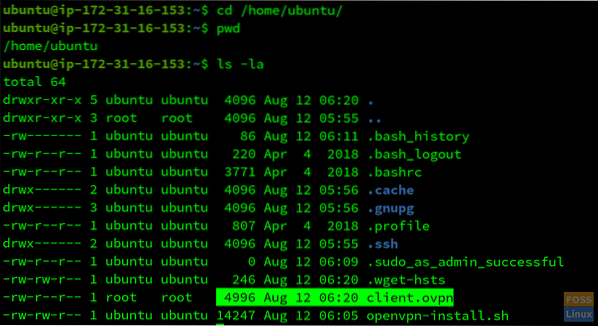
För att starta en enkel pythonserver anger du följande kommandon.
I fallet med python2, skriv in;
$ sudo python -m SimpleHTTPServer
I fallet med Python3 anger du;
$ sudo python3 -m http.server
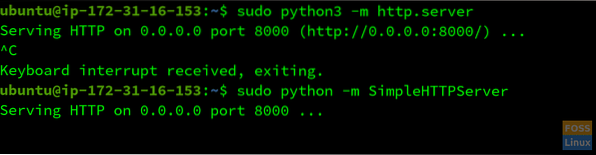
Vår server lyssnar på port 8000. Gå till din klientmaskinterminal och ladda ner klienten.ovpn-fil genom att ange följande kommando;
$ wget http: // 18.218.226.25: 8000 / klient.ovn
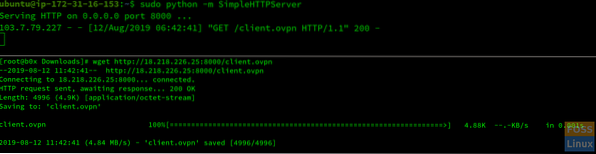
Kom ihåg att ersätta den offentliga IP-adressen, portnumret och filnamnet.
Nu har din fil lyckats överföras. Du kan initiera anslutningen genom att ange på din klientmaskin
$ sudo openvpn-klient.ovn
För att bekräfta att din OpenVPN är igång, gå till Google och skriv ”Min IP.”Om IP: n är densamma som din servers offentliga IP har du konfigurerat OpenVPN.
Slutsats
OpenVPN är en gratis tjänst, innehåller inga annonser och krypterar vår trafik, därmed kringgår URL och innehållsbaserad brandvägg / proxyfilter. Det är enkelt att konfigurera och ger oss kontroll över vår tunneltrafik.
 Phenquestions
Phenquestions



